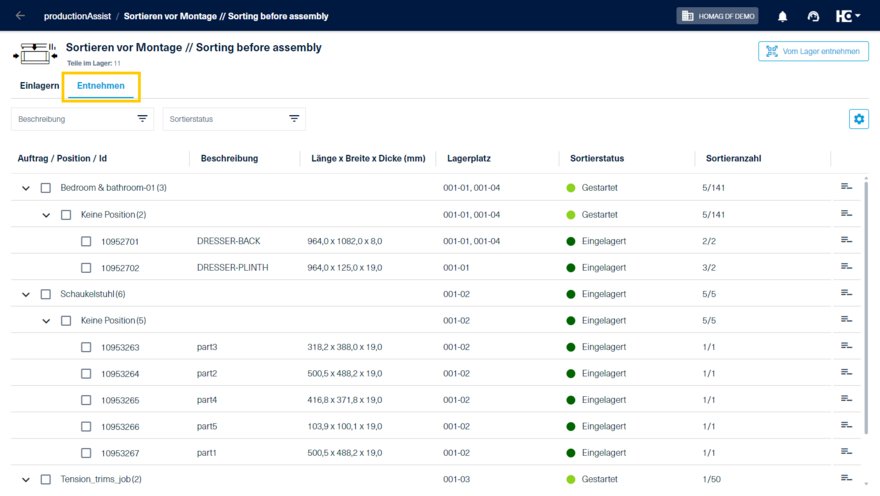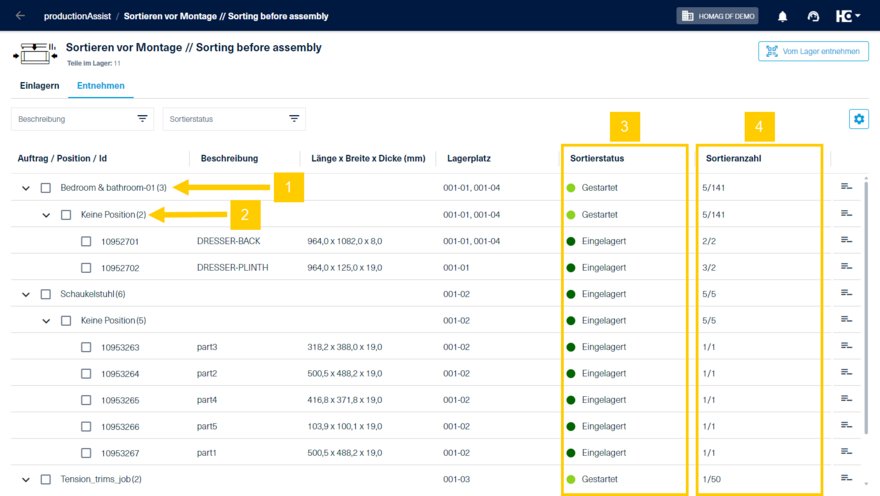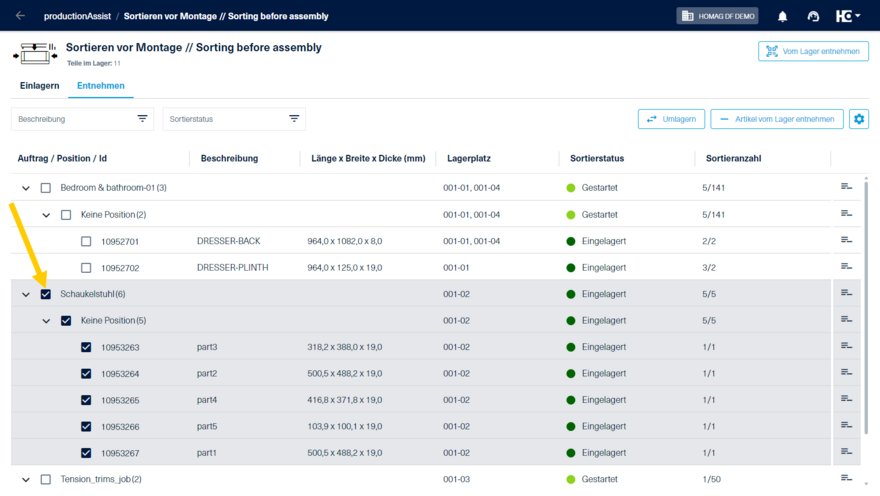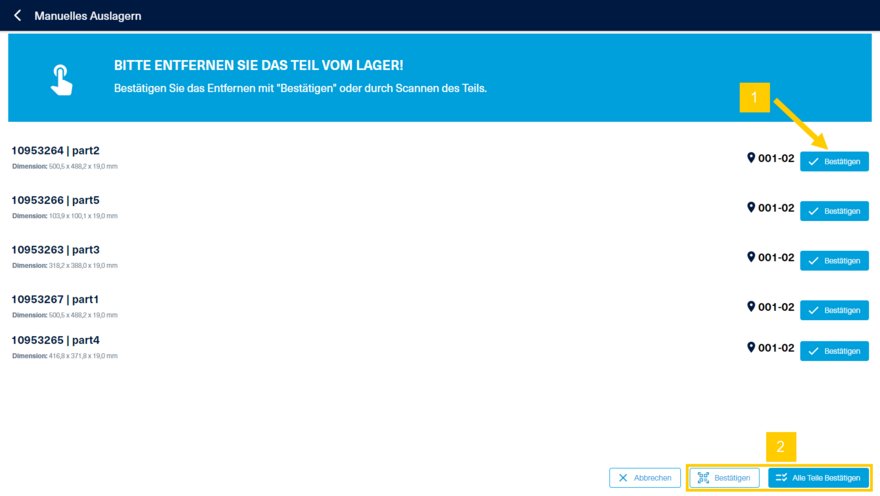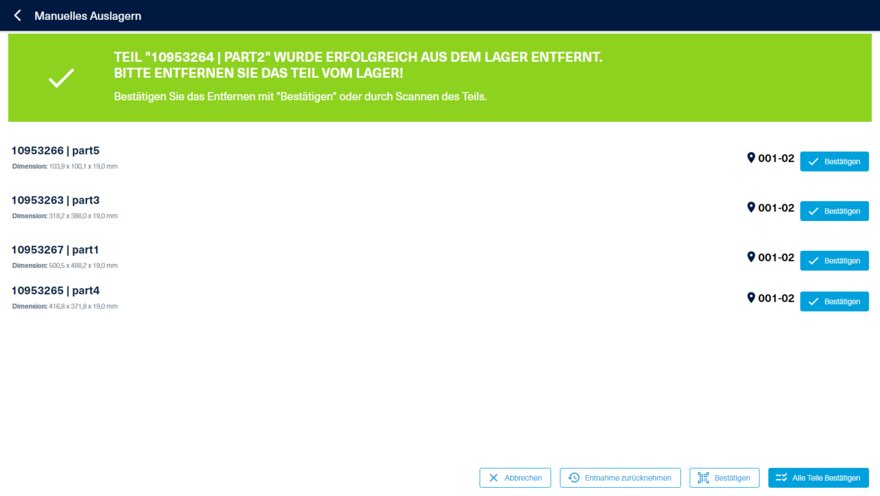Entnehmen von Bauteilen
Für die Montage müssen alle Bauteile eines Möbels oder einer Auftragsposition vollständig sein. In der Ansicht "Entnehmen" sind alle Bauteile gelistet, die eingelagert wurden und somit für die Montage zur Verfügung stehen. Die App productionAssist Sorting zeigt dabei die einsortierten Teile pro Artikel und Fach an. Gleichzeitig unterstützt eine LED-Anzeige am Regal beim Entnehmen.
Tipp: Gleichzeitig können Sie in der App jederzeit die fehlenden Teile für jede Auftragsposition anzeigen lassen. Dazu klicken Sie einfach auf die Zeile eines Bauteils.
Um auf einen Blick zu sehen, welche Möbel vollständig sind, ist die Ansicht "Entnehmen" gruppiert nach Kundenauftrag (1) und innerhalb eines Kundenauftrags nach Auftragspositionen (2). Die Klammer hinter einem Kundenauftrag oder hinter einer Auftragsposition gibt an wie viele Bauteile jeweils dazu gehören – unabhängig ob diese bereits eingelagert wurden oder nicht.
Der Sortierstatus (3) und die Sortieranzahl (4) geben an, ob die Einlagerung vollständig ist. Sind alle Bauteile eingelagert, erhält die dazugehörige Auftragsposition den Status "Eingelagert".
Durch Filter- und Sortierfunktionen kann schnell das richtige Möbel gefunden werden.
Um das Entnehmen zu starten, markieren Sie zunächst einen Kundenauftrag, eine Auftragsposition oder eines oder mehrere Bauteile. Die LEDs der Lagerplätze leuchten jetzt blau und zeigen Ihnen an, wo sich die Bauteile befinden.
Sie können jetzt Bauteil für Bauteil entnehmen indem Sie den QR-Code jedes Bauteils mit dem verbundenen Bluetooth-Scanner oder der Tablet-Kamera scannen (1). Alternativ können Sie den Button Artikel vom Lager entnehmen (2) anklicken.
Tipp: Sie müssen die Bauteile nicht für eine Entnahme markieren, sondern können sofort den QR-Code eines Bauteils scannen.
Wählen Sie die Option Artikel vom Lager entnehmen, wird Ihnen eine Liste aller zu entnehmenden Bauteile angezeigt. Zu jedem Bauteil wird der Lagerplatz aufgelistet und die Entnahme der Bauteile kann einzeln über den Button Bestätigen (1) oder per Scan des QR-Codes eines Bauteils erfolgen. Mit dem Button Alle Teile bestätigen (2) werden alle Bauteile bestätigt.
Die Liste zu entnehmender Bauteile verringert sich um das bestätigte Bauteil. Die restlichen Bauteile bleiben aufgelistet.